WIN10本本配置不低,卻在使用時卡頓?運行慢?關鍵時刻掉鏈子?
來吧!跟我走!跟上我的速度!
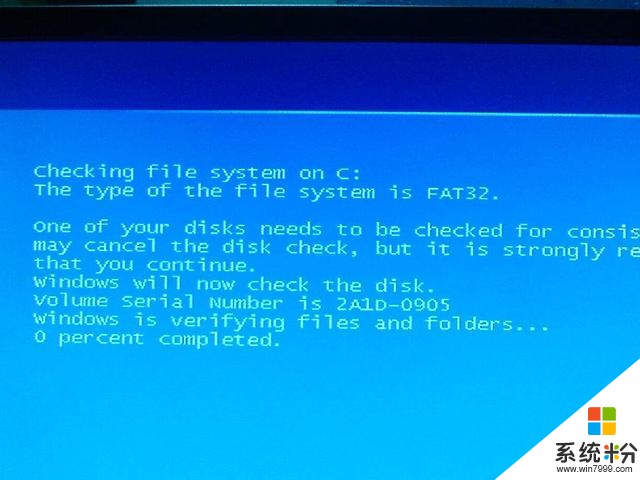
更新Windows至RS1或以上
1、點選桌麵左下角找到“窗口”,點選“設置”,點選“更新和安全”
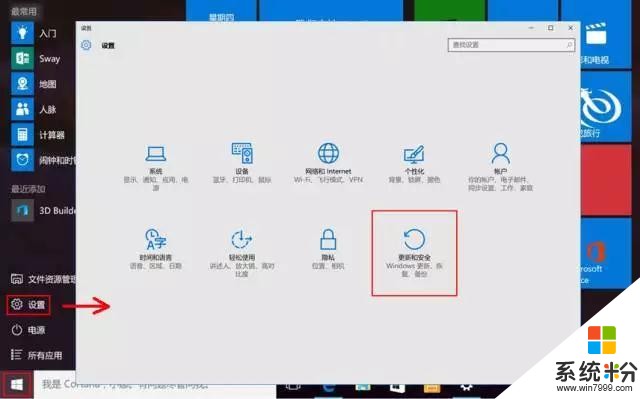
2、點選“了解更多信息”,點選“立即獲取周年更新”
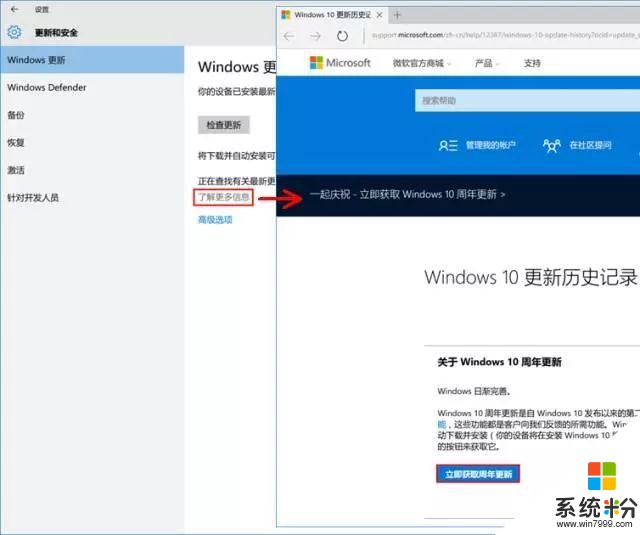
3、係統開始下載更新,點選“運行”,點選“立即更新”
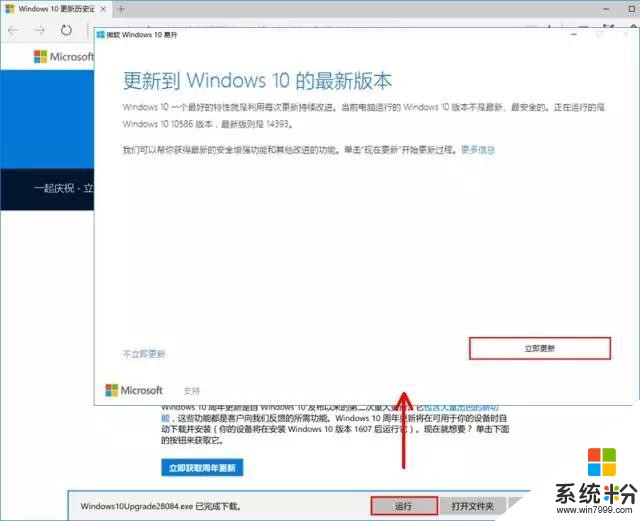
4、係統開始更新,更新完後,一定要重新啟動,確保更新生效
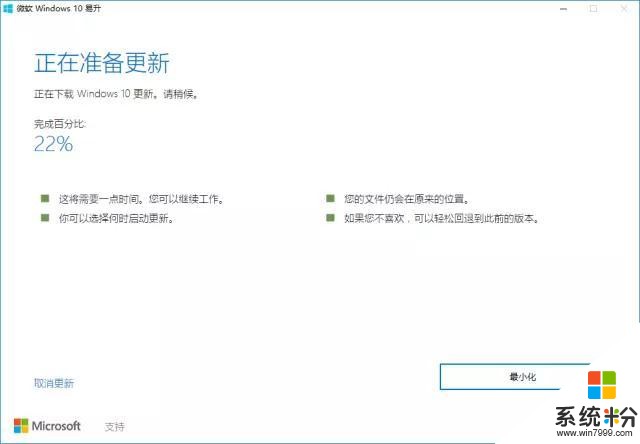
5、對左下角“窗口”點右鍵,點選“設備管理器”,點選“幫助”,選擇“關於 Microsoft管理控製台
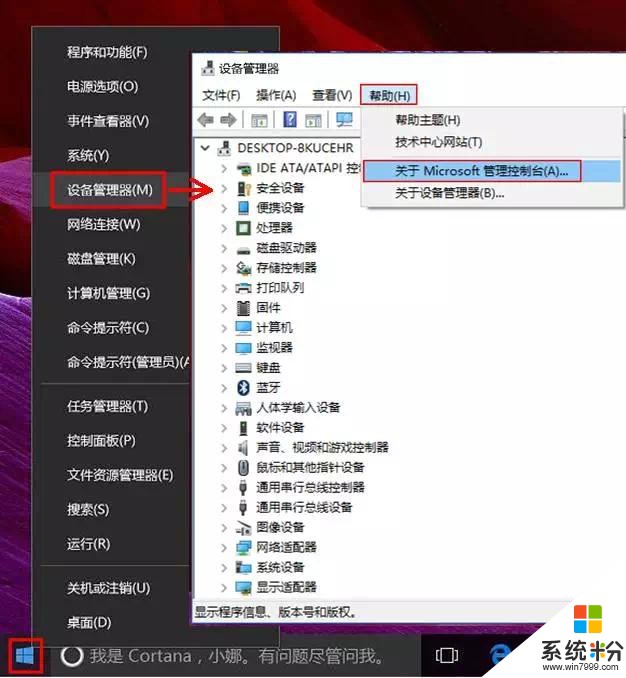
6、確認版本更新為“Version 1607(OS Build 14393.10)”或以上
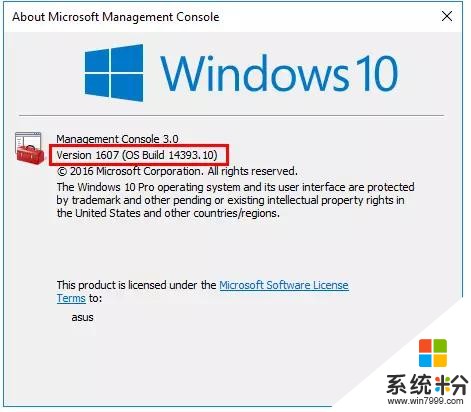
移除McAfee試用版或更新McAfee並進行完整掃描(其它殺毒軟件同理)
完整掃描可以確認係統環境幹淨、建立白名單,避免每次開機重複掃瞄占用資源
1、在桌麵右下角找到箭頭的符號,並點選“^”,點選“McAfee”的圖標,點選“檢查更新並查看設置”
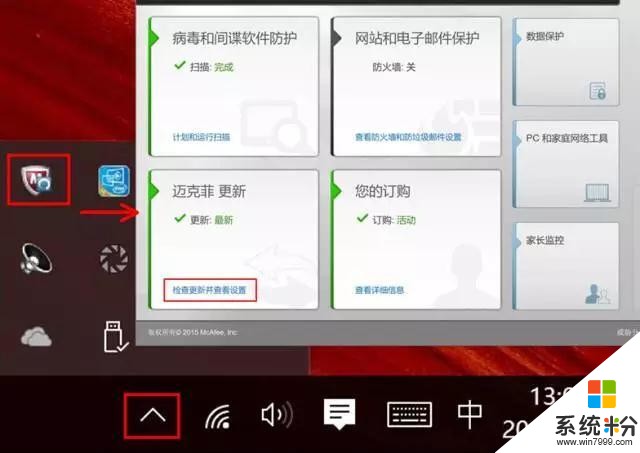
2、點選“檢查更新”,係統開始執行更新
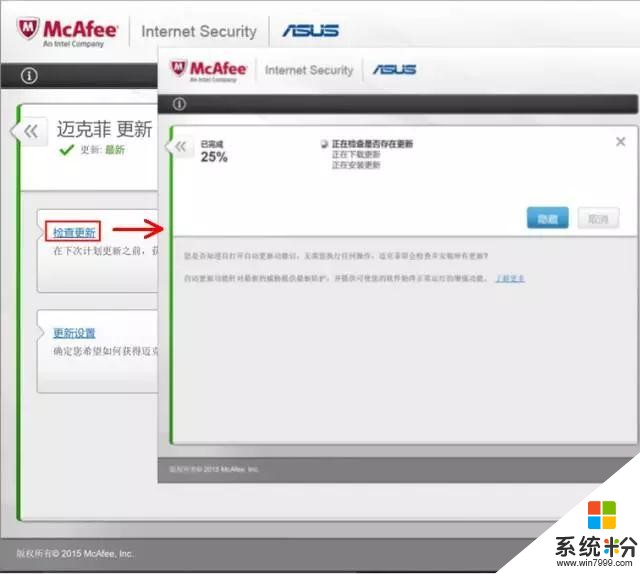
3、點選“計劃和運行掃描”,點選“掃描您的 PC”,點選“運行完全掃描”
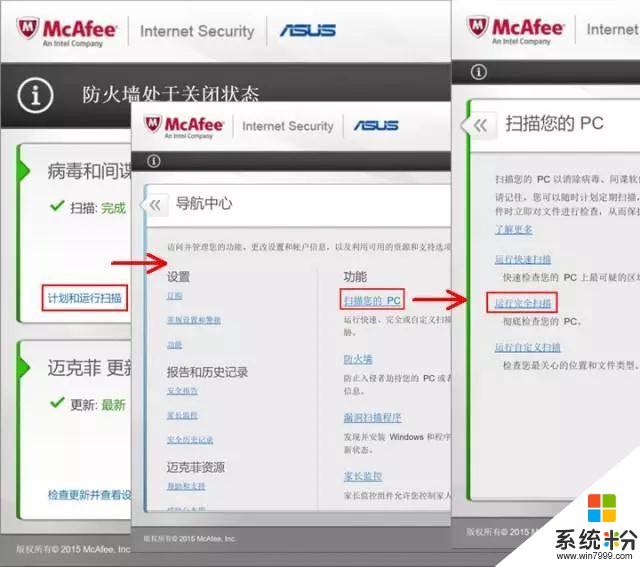
4、係統會開始執行完全掃描,掃描期間勿中斷或重開機,直到完成 McAfee 更新
這樣就搞定啦~快收藏起來,去試試吧~
相關資訊
最新熱門應用

matic交易所
其它軟件225.08MB
下載
比特可樂交易所鏈接
其它軟件7.27 MB
下載
defi去中心化交易所
其它軟件166.47M
下載
易歐數字app官網安卓手機
其它軟件397.1MB
下載
中幣交易所app蘋果手機
其它軟件77.35MB
下載
yfii幣交易所app
其它軟件223.89MB
下載
oke歐藝app官方
其它軟件397.1MB
下載
比特國際資產交易所app
其它軟件163.20M
下載
環球交易所app
其它軟件47.40MB
下載
比安交易所官網app
其它軟件179MB
下載